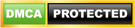CÁCH CHUYỂN VĂN BẢN TIẾNG VIỆT CÓ DẤU THÀNH KHÔNG DẤU DỄ NHẤT
Có thể nói, người dùng máy tính gõ Tiếng Việt hầu hết đều biết đến Unikey – một chương trình gõ Tiếng Việt tiện dụng và phổ biến nhất hiện nay.
Với Unikey, bạn có thể đánh dấu tiếng Việt theo nhiều cách, bên cạnh đó còn có thể viết HOA, viết thường, có thể kiểm tra lỗi chính tả, gõ tắt… và nhiều tiện ích khác.
Nhưng ít bạn biết rằng Unikey còn có thể giúp bạn chuyển văn bản Tiếng Việt có dấu sang không dấu chỉ cần vài thao tác đơn giản sau:
Máy tính của bạn đã cài sẵn Unikey, nếu chưa có bạn có thể tải Unikey-win32 hoặc Unikey-win64cài vào máy và bắt đầu thao tác như sau:
Cửa sổ quen thuộc của Unikey
Bước 1: Bạn mở văn bản Tiếng Việt đã có dấu, để chọn toàn bộ văn bản, bạn chỉ cần nhấn tổ hợp phím Ctrl + A, hoặc chọn một đoạn mà bạn cần chuyển. Copy đoạn đó bằng cách nhấn tổ hợp phím Ctrl + C, hoặc để chuột trong vùng văn bản vừa chọn và click phải, cửa sổ hiện ra bạn chọn dòng Copy
Mở văn bản Tiếng Việt có dấu mà bạn muồn chuyển và Copy đoạn muốn chuyển
Bước 2: Trở ra màn hình, bạn click phải vào biểu tượng Unikey, cửa sổ của Unikey hiện ra, bạn click vào dòng thứ 2 Công cụ …[CS + S6], hoặc nhấn tổ hợp phím tắt Ctrl + Shift + F6
Bạn Click phải vào biểu tượng Unikey
Click vào dòng thứ 2 với lựa chọn Công cụ …[CS + S6]
Bước 3: Lúc này cửa sổ Unikey hiện ra, bạn xem vị trí Bảng mã đã để Mã nguồn là Unicode và Mã đích là TCVN3(ACB) chưa, nếu chưa bạn click vào “Đảo bảng mã”.
Sau đó bạn đánh dấu vào “Loại bỏ dấu”, sau đó click chọn “Chuyển mã”
Chú ý phần Bảng mã chọn như hình bạn nhé
Bước 4: Đợi đến khi cửa sổ thông báo Successfully converted RTF clipboard như hình dưới, bạn click “Ok” để đóng chúng lại.
Nhấn OK đế đóng chương trình
Bước 5: Bạn mở trang Word mới, Click chuột phải và nhấn Paste, hoặc nhấn tổ hợp phím Ctrl + V trên bàn phím, bạn sẽ có kết quả như hình dưới.
Mở trang mới và Paste chúng vào
Vậy là bạn đã chuyển văn bản Tiếng Việt có dấu sang không dấu thành công chỉ bằng vài động tác rất đơn giản, dễ làm và dễ nhớ.
Ngoài ra Unikey còn mang lại cho bạn nhiều tiện ích khác, hãy cùng Nét Việt khám phá trong những bài tiếp theo.